
uBar Mac版(windows任务栏)
v4.1.2已注册版Ubar for mac是Mac os平台上的是一款将Windows系统任务栏概念完整引入 Mac OS X 系统的软件,Ubar可以很方便的帮助用户从OS X系统切换到windows系统的任务栏上面,并提供了最小化应用程序窗口(带自动分组)、「开始」菜单、个人收藏、右键功能菜单等多个经典 Win 功能元素。从Windows切换到Mac, UBAR是完美的,确保从Windows世界到Mac的平稳过渡。

win任务栏 uBar Mac版破解教程
- uBar Mac破解版镜像包下载完成后打开,将左侧的【uBar】拖到右侧的应用程序进行安装。

- 应用程序中运行uBar,点击申请访问权限。

- 点击“打开系统偏好设置”
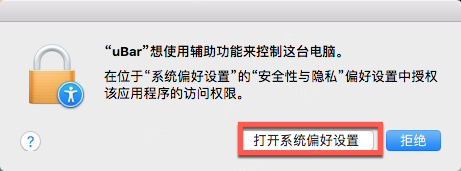
- 解锁,在隐私中将uBar勾选。
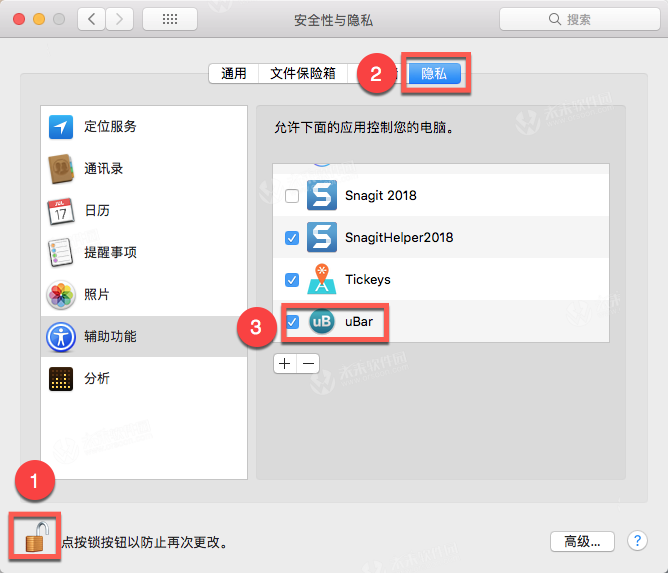
- 点击重新启动就可以使用uBar Mac破解版啦!

win任务栏 uBar Mac版官方介绍
| 替换Mac的Dock。 使用最先进,功能最多的Mac应用程序和窗口管理器,提高您的工作效率。 |
 |
| 所有你的Windows 不再寻找窗口找一眼你正在寻找的窗口。如果某个应用程序有多个窗口,您就会马上知道。单击该应用程序以打开窗口菜单,该菜单允许您带任何窗口甚至只是应用程序本身进行聚焦。您可以关闭窗口分组,所有单独的窗口都将显示在uBar中。您甚至可以启用Windows预览,这样当您将指针悬停在应用程序上方时,您可以预览其所有窗口(如上所示)。 |
| 最后是 Dock替换Mac。Dock在2001年发布时很棒。今天,你需要更多功能和更多功能。uBar可以配置为macOS的停靠栏或任务栏。 | Pixel Perfect 每个细节都经过深思熟虑。uBar首先是一个macOS应用程序,这意味着每个细节都经过精心处理并精美呈现。 |
 uBar配置为dock。 uBar配置为dock。 uBar配置为任务栏。 uBar配置为任务栏。 |  |
 |
| 注意细节 您期望的一切您可以拖动uBar的边缘将其扩展到最多5行。应用程序具有易于阅读的徽章,您可以通过查看其名称是否为灰色来判断它们是否被隐藏。uBar有一个最常用的应用程序的收藏夹区域,以及内置的桌面和垃圾收藏夹。控制/右键单击应用程序以显示备用菜单,您可以从中快速退出该菜单。当应用程序无响应时,您可以立即从阴影红色背景中分辨出来。按住Control键,您处于活动模式,每个应用程序都显示CPU和内存使用情况。按住Shift键,您可以退出任何应用程序或一键关闭任何窗口。 |
 |
| Pro 多显示器支持。 创意专业人士,开发人员和高级用户经常使用多显示器设置。只有uBar才能让您充分利用该设置。当您将uBar设置为在所有屏幕上显示时,默认情况下每个屏幕都有自己的栏,只显示与该屏幕关联的应用程序和/或窗口。或者,您可以打开镜像模式并在每个屏幕上看到相同的条形图。无论哪种方式,您最终都可以充分利用您的专业设置。 |
| 视觉信息 一切都一目了然。 应用程序活动 按住Control键可查看每个应用程序的CPU和RAM使用情况。 应用徽章 在大而易读的红色应用徽章或工具提示中查看徽章信息。 应用程序闪烁 新 当应用程序需要您的注意时,它的活动区域中的磁贴闪烁。 App Progress 新 查看iTunes,MPlayerX,Spotify和VLC等媒体应用中的曲目位置。 应用程序状态 立即启动,无响应和可恢复的应用程序。 |  |
win任务栏 uBar Mac版软件功能
【1】最喜欢的地区(包括显示桌面和垃圾)。 【2】扩大到5排(通过拖动边)。 【3】应用不同的徽章是可读的船坞。 【4】可定制的Ubar菜单。 【5】活动方式:按住Ctrl键显示应用程序的CPU和内存的使用。 【6】通过应用组Windows(总是,不,自动)。 【7】光或黑暗的主题。 【8】双语对照。
| 更多功能 | ||
| 多显示器支持新功能 您可以在任何显示器或所有显示器上显示uBar。 所有位置 uBar都可以放置在屏幕的任何一侧:底部,左侧,右侧或顶部。 拖放 将文件夹和文件拖到应用程序上以启动它们。 可扩展行 拖动边缘以将uBar扩展到最多五行高度。 窗口分组将窗口分组 设置为“始终”,“从不”或“自动”。 | 活动收藏夹新功能 将您喜爱的应用程序,文件夹和文件添加到收藏夹区域。 窗口预览 将光标悬停在应用程序上以查看其中窗口的可视预览。 uBar菜单 列表应用程序,系统偏好设置以及自定义应用程序和文件夹。 时钟区域 时钟区域显示日期,日期和时间。 悬停日历 将鼠标悬停在时钟区域上以显示日历。 | 固定新功能 Pin或取消固定uBar到屏幕的任何角落。取消所有方向以使其浮动。 钟表 悬停在时钟区域时,显示日历上方内置或自定义拨号。 主题 系统(即自动),Light,Dark,Platinum Neue,正在播放或自定义。 大小 将 大小设置为“自动”,“小”,“中”,“大”或“大”。 应用订单 按启动,字母顺序或手动订单显示应用程序。它们也可以被排除在外。 |

win任务栏 uBar Mac版软件特征
[开始」菜单
uBar 「开始」菜单的设计替代了 Finder 部分功能,比如你可以在这里访问每一个应用程序(默认列表第一个),访问 Finder 任意目录(可在设置里随意增减),访问偏好设置各个选择,启动命令行终端,打开监控器等; 此外,软件在列表中还提供了睡眠,重启,关机,注销四个常用按钮,看到这里你的 OS X 三观是不是已经被毁了呢?

个人收藏 不得不说,初次体验 uBar 时,一个又一个的 Win 系统风格设计让我沉浸在 PC 时代的回忆中,难以自拔,比如说个人收藏功能,有了他你还要 Dock 干啥? 你可以将常用的软件,目录,文件添加到左侧的个人收藏列里,最小化窗口图标 – 右键,第一个选择即是:

程序用量监控 这个可以算是 uBar 的隐藏技能,按住 Contrl 键可以显示程序对 CPU,内存的占用数值:

其他细节 当应用程序收到消息通知(比如日历,邮件),uBar 可在最小化程序图标上显示计数,我想这也是取自 iOS App Badges 的设计理念吧:

除了上述提到的功能,软件还将 Win 系统上的日历,时钟,显示桌面,一键清空垃圾篓要素搬了过来: 鼠标停留在时刻栏上,就会弹出日历菜单

一键显示桌面,和触控板上的「显示桌面」手势效果一样

垃圾篓图标右键,可选一键清除功能

设计 这款软件做的非常细致而自然,你不会感觉这条工具栏放到底部会给你任何异样的感觉,从左至右分别是「开始」菜单,个人收藏程序(图标),应用程序最小化窗口排列区。 uBar 有黑白两种主题可选,光标移到任务栏顶部,三指同时向上滑动可将任务栏高度升级到原有的5倍,这样可容纳更多的应用程序缩小窗口在此待命。 uBar 任务栏的位置也可以任你调整,Pinning 的位置有左右对齐两种,而全选的话会让任务栏两端对齐布置,都不选择会让任务栏居中布置,如下图:

启动 开启 uBar 前需要到「隐私-辅助功能」里将软件的使用权限打开,并允许 Dock 栏被自动安排位置。

更新日志
| uBar Mac版(windows任务栏)v4.1.2已注册版最新更改 |
版本4.1.2
2018年11月30日星期五
- 新建:中键单击以在声音控件上切换静音
- 改进:声音控制现在反映静音状态,更好地反映数字输出设备
- 改进:电池控制现在在充电时显示螺栓(由Chi-Ming Chow推荐)
- 已修复:首选项现在列出同一模型的多个辅助显示
- 已修复:使用全屏窗口时,空间控制图标现在可以正确更新
- 修复:应用程序进度和空垃圾现在可以在Mojave中使用
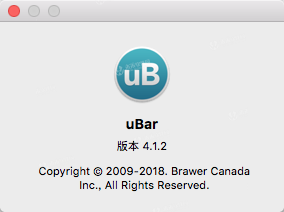
小编的话
全新改版的windows任务栏ubar for Mac新增了空间控制和电池控制可以显示在辅助区域中,功能更加完善强大,喜欢的朋友快来下载体验吧!
相关软件
-

Taskly for Mac(任务管理工具)
v1.4破解版
时间:2017-04-26 14:58:01 大小:13.1 MB -
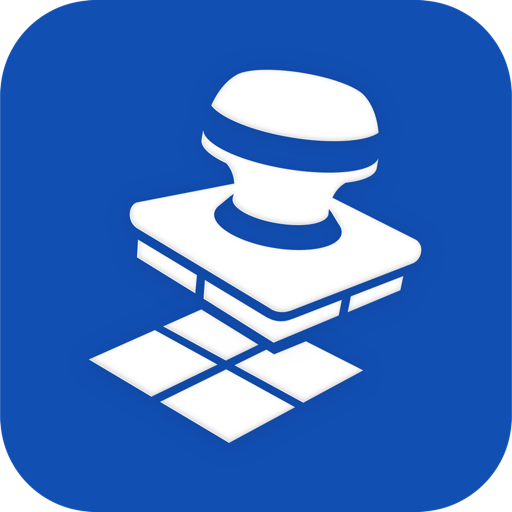
Winclone Pro 10 for Mac(专业boot Camp迁移助手)
v10.0多语言版
时间:2021-10-12 10:41:58 大小:22.24 MB -
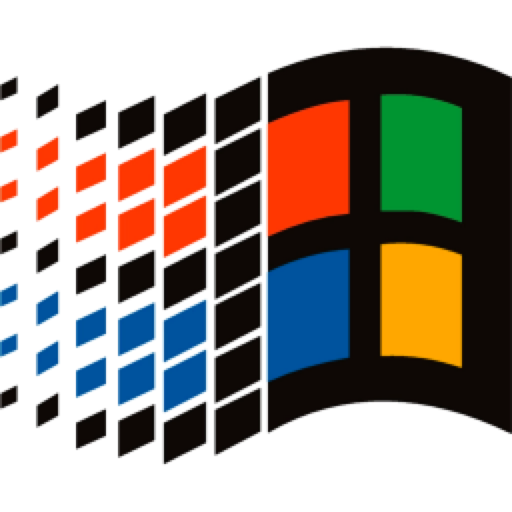
windows95 for Mac(windows95系统体验软件)
v2.3.0最新版
时间:2021-01-05 09:20:24 大小:624.87 MB
相关专题
相关文章
 后退
后退 榜单 X
榜单 X







